

By バーノン・ロデリック, Last updated: September 22, 2022
私たちのファイルはデバイスの生命線です。 このようなファイルには、電子メール、連絡先、ドキュメントなど、多くの重要な情報が含まれています。 あなたを楽しませ続けることができる写真、ビデオ、さらには音楽もあります. いずれにせよ、Android に切り替えた後でも、Android で行ったのと同じファイルにアクセスできることが重要です。 iPhone X.
この記事では、次の XNUMX つの方法について説明します。 Android から iPhone X にデータを転送する 各方法は、異なるファイル タイプに焦点を当てています。 他のモデルの Apple 携帯電話を使用していて、データを転送したい場合は、こちらを参照してください。 このリンク. ファイルの種類に関係なく、任意のファイルを転送できるという例外から始めましょう。
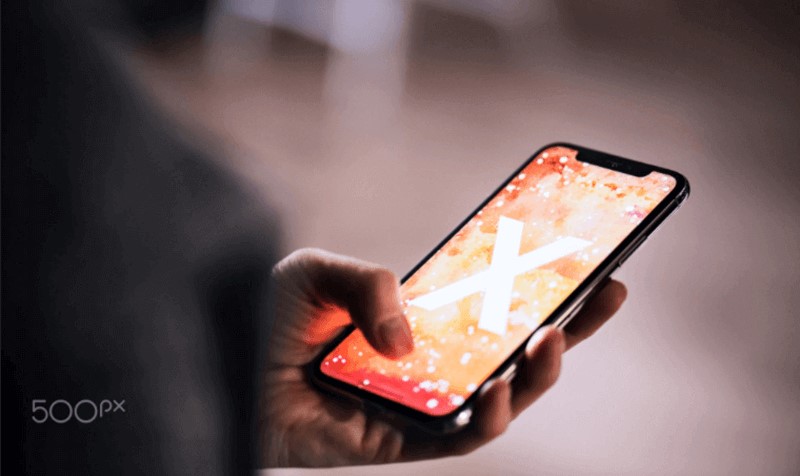
パート 1. ファイルの種類に関係なく、Android から iPhone X にデータを転送するパート 2. Move to iOS アプリを使用して Android から iPhone X にデータを転送するパート 3. Android から iPhone X にデータを転送する (メールと連絡先)パート 4. Android から iPhone X にデータを転送する (ドキュメント)パート 5. Android から iPhone X にデータを転送する (本と PDF)パート 6. Android から iPhone X (音楽) にデータを転送するパート 7. Android から iPhone X にデータを転送する (写真とビデオ)
ファイルの転送が面倒なことはよく知られています。 したがって、整理することが重要であり、そのための XNUMX つの方法は、ファイルを分類することです。 ただし、そうすることで常にスムーズなプロセスが保証されるわけではありません。
そのため、ビデオ、写真、曲など、ファイルのカテゴリに関係なく、Android から iPhone X にデータを転送する方法に焦点を当てます。 この方法では、主に FoneDog Phone Transfer の使用に焦点を当てます。
FoneDog Phone Transferは、FoneDogグループによって開発されたツールです。 ユーザーはあらゆる種類のファイルを転送できます。 さらに、Android と iOS の両方の最新バージョンをサポートし、あらゆる種類のデータ転送を適切に完了できます。 Android と Android 間のデータ転送. そうは言っても、従う必要がある手順は次のとおりです。
電話転送
iOS、Android、およびWindows PC間でファイルを転送します。
コンピューター上のテキストメッセージ、連絡先、写真、ビデオ、音楽を簡単に転送およびバックアップします。
iOS 13およびAndroid 9.0と完全な互換性があります。
無料ダウンロード

USB ケーブルを使用して Android をコンピュータに接続します。 [この PC] または [マイ コンピューター] に移動し、Android ドライブを開きます。 転送するファイルを見つけて、コピーしてコンピューターに貼り付けます。 この後、Android デバイスを取り外します。
ケーブルを使用して iPhone X を同じコンピューターに接続します。 FoneDog Phone Transferが開いていることを確認してください。 ソフトウェアは自動的にデバイスを認識し、デバイスに関する情報を表示します。 上部のメニューをクリックして、お使いのコンピューターに対応するオプションを選択します。
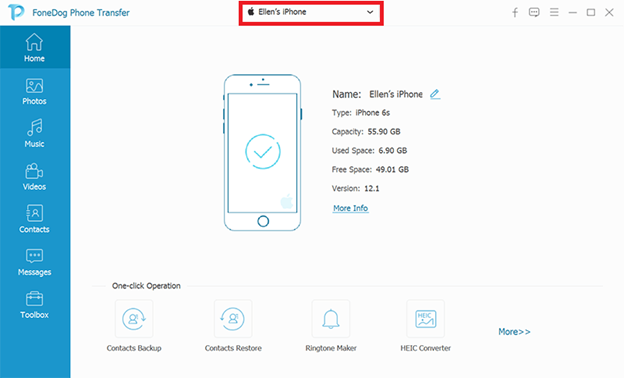
コンピューターを選択すると、そこからファイルを抽出できるようになります。 左側のパネルで、最初に転送するファイルの種類を選択します。 これにより、ソフトウェアは、選択したファイル タイプに属するファイルをスキャンするように求められます。
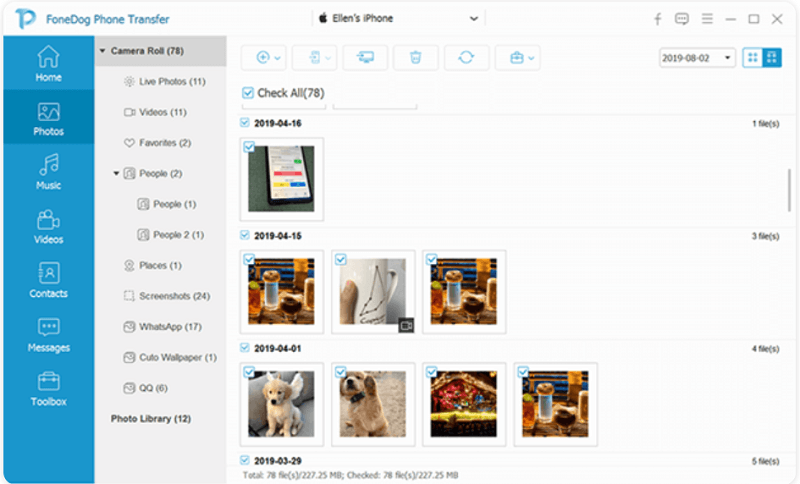
右側のパネルから、対応するボックスをクリックして、転送するファイルを選択します。 次に、選択ペインの上部にある XNUMX 番目のボタンをクリックして、それらのファイルを iPhone X にインポートします。
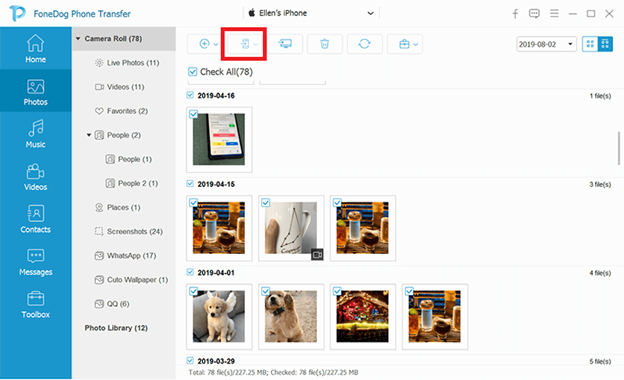
特殊なツールを使用して Android から iPhone X にデータを転送しようとすることは実行可能ですが、オペレーティング システムに損害を与える危険性があります。 これは、どのサードパーティ ツールでも共通です。 このリスクが気に入らない場合は、別のツールをお勧めします。
XNUMX 番目のエントリもツールの使用に関するものですが、今回は Apple に関連付けられたアプリです。 このアプリは Move to iOS と呼ばれ、Apple Inc. から提供されているため、このアプリを使用して Android から iPhone X にデータを安全に転送できます。
iOSに移動 は、Android から iPhone X を含む iOS デバイスに移行したいユーザー向けに特別に設計されたアプリです。
前述の要件をすべて満たすと、このアプリを使用して Android から iPhone X にデータを転送する準備が整います。 従う必要がある手順は次のとおりです。

これで、Android から iPhone X へのデータ転送に成功します。. 失敗して終了する場合は、デバイスに問題がある可能性があります。 そのため、転送中は XNUMX 台のデバイスをそのままにしておくことをお勧めします。 さらに、両方のデバイスを再起動してから、もう一度やり直してください。
最初のエントリには、あらゆる種類のファイルを転送できるサードパーティ ツールが含まれます。 XNUMX つ目は、同じことを行うアプリです。 ただし、より整理したい場合は、ファイルをカテゴリ別に転送することをお勧めします。 そうは言っても、転送するのが最も簡単なファイルから始めましょう。
ご想像のとおり、ファイルのサイズが小さいほど、転送が容易になります。 そのため、メールと連絡先から始めます。
これらのタイプのファイルは、多くの場合、数十キロバイトのサイズで表示されます。 それらを保存するアプリもたくさんあるので、それらを転送しようとするのは簡単でしょう.
Microsoft Exchange、Yahoo、Gmail などのアプリを使用して、メールと連絡先を Android から iPhone X に移行できます。 両方のデバイスにアプリをインストールするだけです。
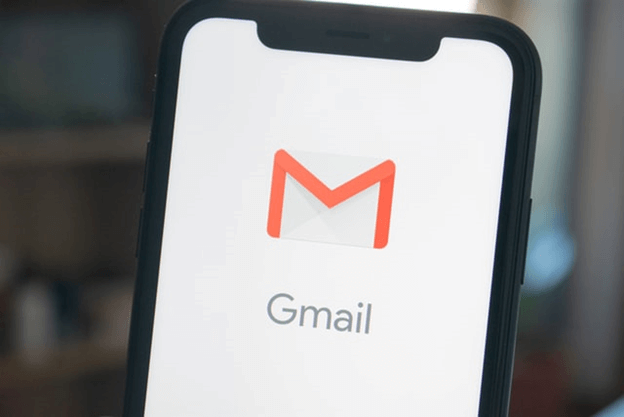
[設定] > [アカウント] に移動して、両方のデバイスでメール アカウントを使用するオプションもあります。 これは XNUMX 回限りのプロセスであるため、一度セットアップすれば、監視する必要はありません。
電子メールや連絡先と比較すると、ドキュメントは少し複雑です。 サイズもメールや連絡先よりも比較的大きいです。 しかし、実はドキュメントもさまざまなアプリでサポートされています。 これには、Google ドライブ、OneDrive、Dropbox などが含まれます。
このように、ドキュメントであれば、AndroidからiPhone Xへのデータ転送は簡単であると言えます。 この件については、Finder アプリを使用します。 これらのドキュメントを Android から iPhone X に転送する方法は次のとおりです。
注意: Number、Keynote、Pages などのドキュメントをサポートする必要なアプリが既にあるので、ドキュメントは XNUMX つのデバイス間で自動的に同期されます。
プロセスは非常に簡単です。 AndroidからiPhone Xにデータを転送するには、iTunesを使用する必要があります。ただし、iPhoneに必要なアプリがない場合、ファイル転送はできません。 これは、次のセクションのいくつかの基礎となります。
ドキュメントに似たファイルの種類は、ブックと PDF です。 それらは多くの情報を含むことができるという点で似ていますが、それらのほとんどはテキスト形式です。
ただし、それらは非常に似ていますが、さまざまなアプリがこれらのさまざまなファイルの種類をサポートしています。 そのため、これには別のアプローチを使用します。 Android から iPhone X にデータを転送する準備ができている場合は、次の手順に従います。
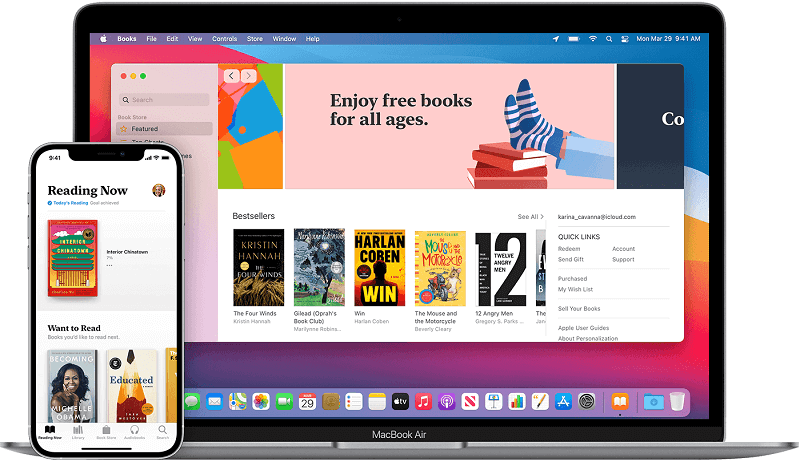
ドキュメントや電子メール、連絡先とは異なり、これは XNUMX 回限りのプロセスではありません。 つまり、書籍や PDF を転送するたびに、これを行う必要があります。
頻繁に転送する別の種類のファイルは音楽です。 ほとんどの場合、それらは MP3 形式ですが、拡張子が異なるものもあります。
いずれにせよ、書籍やPDFに比べて転送が容易になります。 音楽またはオーディオ ファイルはサイズが大きくなる場合がありますが、iTunes では特別な場所にあり、それが [音楽] セクションになります。 Android から iPhone X に音楽を転送する方法は次のとおりです。
注意: すべての音楽ファイルを含めるには、音楽ライブラリ全体をオンにします。 選択したものだけを含めるには、[選択したアーティスト、アルバム、ジャンル、およびプレイリスト] をクリックします。
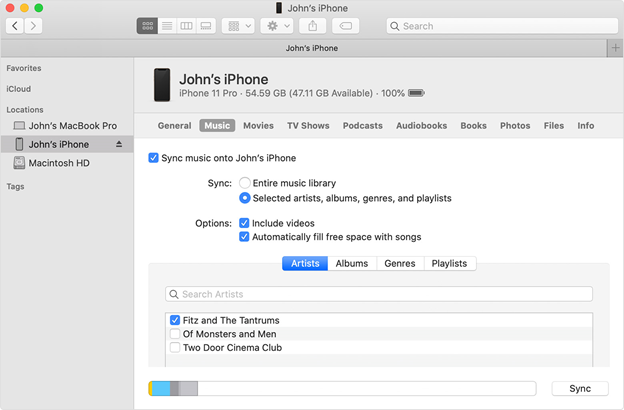
さて、これも他の前のセクションと同様に XNUMX 回限りのプロセスです。 つまり、定期的に行う必要はありません。 ただし、デバイスに自動的に同期されない音楽ファイルがあることに注意してください。
最後のエントリは、写真とビデオの転送に関するものです。 AndroidからiPhone Xにデータを転送する場合、サイズが最大であり、最も難しいため、これを最後に保存しました.
このために、Apple Inc. が提供するクラウド ストレージ サービスである iCloud Photos を使用します。
iCloud 写真は iCloud の一部です。 その名の通り写真専門ですが、動画もあります。 クラウドストレージなので、これにはインターネット接続が必要です。
基本的に、クラウド ストレージで発生するすべての変更は、同じアカウントを使用するすべてのデバイスで発生します。 そのため、iPhone X を使用して Android にあるのと同じファイルにアクセスできます。プロセスは次のようになります。
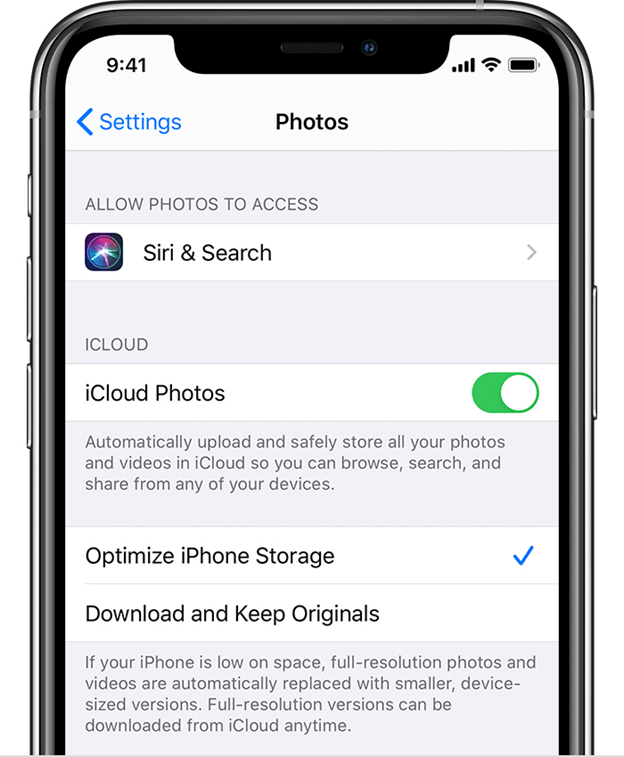
この方法の前半は、もう一度行う必要がないため、XNUMX 回限りのプロセスです。 ただし、Android で写真を追加した部分はそうではありません。 Android から iPhone X にデータを転送する必要があると感じるたびに、これを行う必要があります。
人々はまた読むiPhoneを新しいコンピュータと同期する方法PCからiPhoneにビデオを転送する方法
多くの人が Android を使ってさまざまなタスクを楽しんでいます。 ただし、AndroidよりもiPhoneを好む人もいます。 そのため、Android から iPhone X にデータを転送できることが重要です。
この記事は、その点であなたを助けることができるはずです. ただし、ファイル転送を行うときは注意してください。 結局のところ、ファイル転送の失敗は、重要なデータを失う最も一般的な方法の XNUMX つです。
コメント
コメント
人気記事
/
面白いDULL
/
SIMPLE難しい
ありがとうございました! ここにあなたの選択があります:
Excellent
評価: 4.7 / 5 (に基づく 57 評価数)